家里在用无线宽带的时候,是否被人“蹭”过,我们在上网速很慢的时候,小编就会怀疑是不是被邻居蹭网了,这时候,我们就可以把360防蹭网软件用上,它内置在360安全卫士中,无需在下载其他防蹭网神器,简单好用且安全,保护你的网络已经wifi密码安全。
360防蹭网怎么用图文教程:
1.在最新版的360安全卫士有个桌面加速球,可以选择这个,然后选择流量
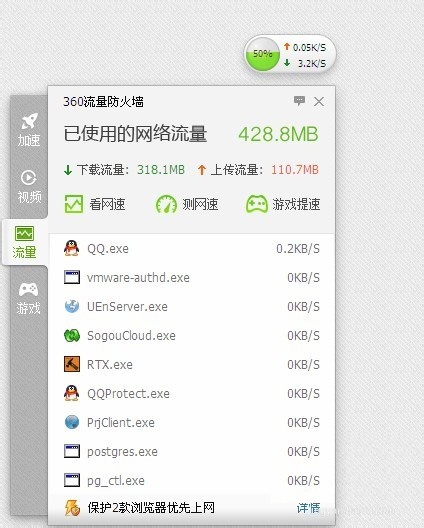
2.选择看网速——会跳出360流量防火墙
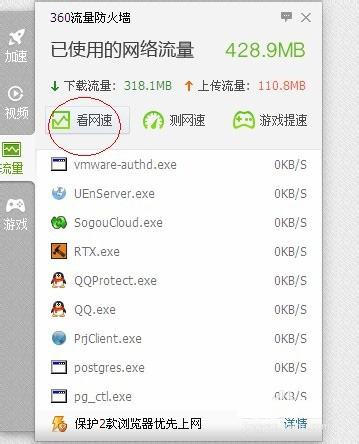
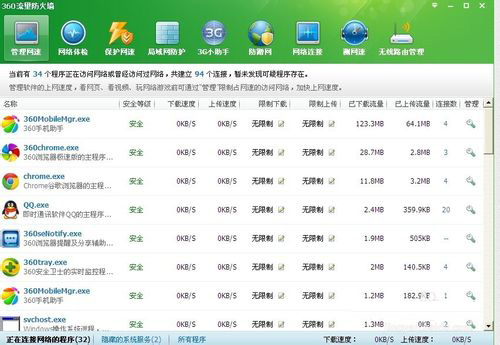
3.你可以可以选择360安全卫士图标,在功能大全里找到流量防火墙的标志,在更多功能里就可以找到
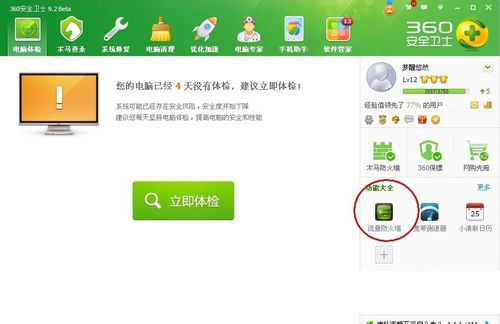
4.选择防蹭网立即开启就可以了
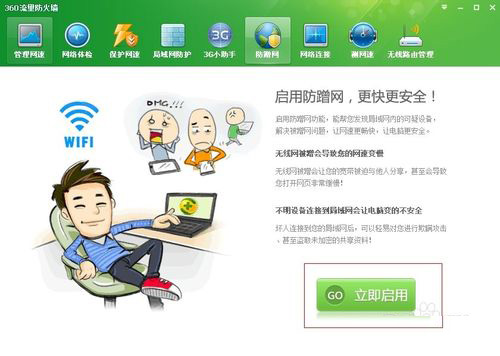
点击启用就会自动搜索当前的无线网络,如图:
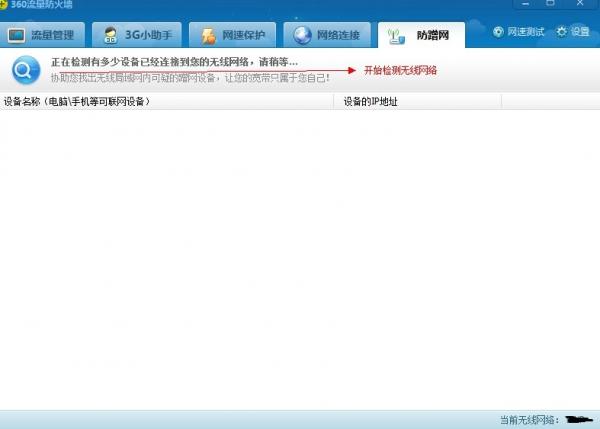
等待检测完成就可以看到你的无线网络有多少连接,如图:

在这个列表中可以看到你的网络是不是正常的,如果搜索的未知的网络,而你知道这网络是正常的可以将该电脑标识成已知,如图:

如果你的列表你有不知道的无线连接进来可以点击修改密码,如图:
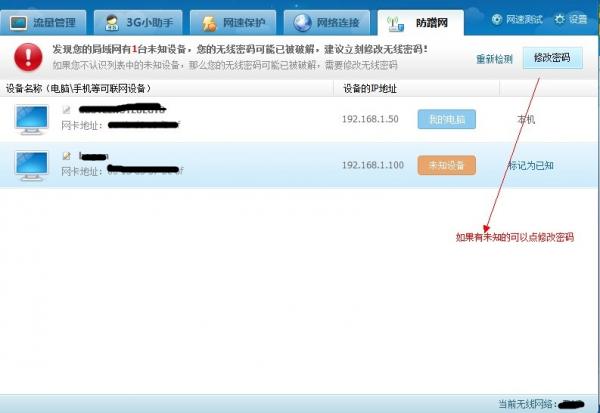
5.这里会显示出可能在蹭网的电脑,如果不是你允许的设备,可以点“修改密码”来对路由器进行重新设置,该页面会说明修改方法。这样我们的网络安全性就大大增加,且上网速度顺畅稳定了。
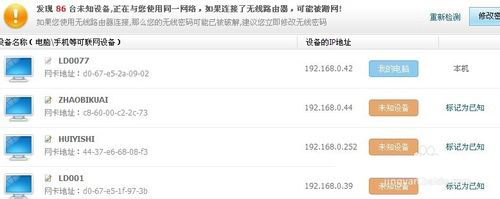
6.如果你开启可无限网络,最好修改下密码,你的密码可能已经泄漏了
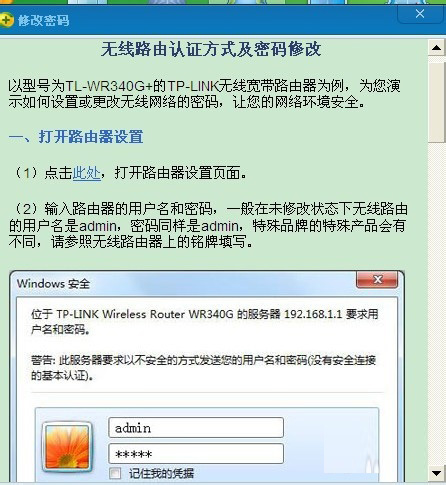
注意事项
注意你的wifi密码安全。
首先把进入路由器,无线网络 允许SSID广播勾选掉 然后再把密码改一下他就永远也蹭不到你了因为根本扫描不到你。 哇咔咔。 这个图的页面怎么点出来的吗,进入路由器,一般是192.168.1.1 用户名和密码如果你没做过更改都是admin,进去之后选择无线参数,基本设置,然后这个页面就出现了。
关闭360防蹭网的方法:
最后如果你认为自己能确保无线不会被连接,而你又不想用这个功能,可以点击设置将这个功能关闭,如图:





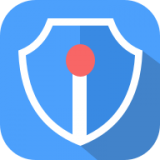

















 相关攻略
相关攻略
 近期热点
近期热点
 最新攻略
最新攻略